用户界面与shell命令
实验报告二用户界面与 Shell 命令
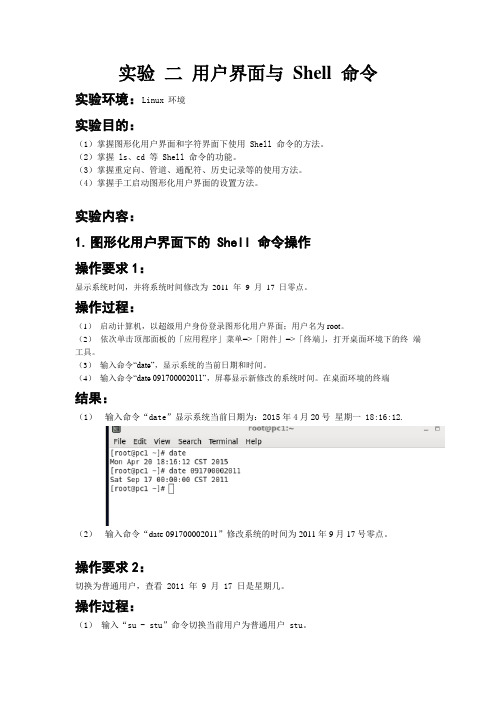
实验二用户界面与Shell 命令实验环境:Linux 环境实验目的:(1)掌握图形化用户界面和字符界面下使用 Shell 命令的方法。
(2)掌握 ls、cd 等 Shell 命令的功能。
(3)掌握重定向、管道、通配符、历史记录等的使用方法。
(4)掌握手工启动图形化用户界面的设置方法。
实验内容:1.图形化用户界面下的 Shell 命令操作操作要求1:显示系统时间,并将系统时间修改为2011 年9 月17 日零点。
操作过程:(1)启动计算机,以超级用户身份登录图形化用户界面;用户名为root。
(2)依次单击顶部面板的「应用程序」菜单=>「附件」=>「终端」,打开桌面环境下的终端工具。
(3)输入命令“date”,显示系统的当前日期和时间。
(4)输入命令“date 0917********”,屏幕显示新修改的系统时间。
在桌面环境的终端结果:(1)输入命令“date”显示系统当前日期为:2015年4月20号星期一 18:16:12.(2)输入命令“date 0917********”修改系统的时间为2011年9月17号零点。
操作要求2:切换为普通用户,查看 2011 年 9 月 17 日是星期几。
操作过程:(1)输入“su - stu”命令切换当前用户为普通用户 stu。
(2)输入命令“cal 2011”,屏幕上显示出 2011 年的日历,结果:由下图可以看出2011 年 9 月 17 日是星期天。
操作要求3:查看 ls 命令的-s 选项的帮助信息操作过程:方法一:(1)输入“man ls”命令,屏幕显示出手册页中 ls 命令相关帮助信息的第一页,介绍ls 命令的含义、语法结构以及-a、-A、-b 和-B 等选项的意义。
(2)使用 PgDn 键、PgUp 键以及上、下方向键找到-s 选项的说明信息。
(3)由此可知,ls 命令的-s 选项等同于--size 选项,以文件块为单位显示文件和目录的大小。
第2章 shell及常用命令

• 通配符
通配符* :匹配任意字符或字符串 通配符? :匹配任意一个字符
17
字符组模式:通配符“[”、“]”、“-”用于构成 字符组模式。 • [ ]将字符串括起来,表示匹配字符组中的任 意一个 • -表示字符范围,如[a-m] • 当-处于[]外面,或者?,*处于[]里面,将失效 转义字符\ • 当-处于[]里面,或者?,*处于[]外面,希望它 们失效,可在前面加上\,使其变为普通字符
14
/
etc var
root bin boot
sbin mnt
usr home
15
• 特殊目录: “.”代表该目录自己, “..”代表该 目录的父目录,对于根目录,“.”和“..”都 代表其自己。 • 工作目录:用户登录到Linux系统后,每时 每刻都处在某个目录之中,此目录被称为 “工作目录” 或“当前目录” • 用户主目录(Home Directory):是系统管 理员在增加用户时为该用户建立起来的目 录,每个用户都有自己的主目录。 使用符 号~表示。
4
shell
• shell俗称壳(用来区别于核),是指“提供使用 者使用界面”的软件(命令解析器)。 • 传统意义上的shell指的是命令行式的shell • shell负责解释用户输入的每一条命令,是一个命 令解释器作,它交互式解释和执行用户输入的命 令或者自动地解释和执行预先设定好的一连串的 命令; • shell还可以作为程序设计语言,它定义了各种变 量和参数,并提供了许多在高阶语言中才具有的 控制结构,包括循环和分支。
如,lily用户的主目录为/home/lily,则命令 ls ~/files 和 ls/home/lily/files相同
16
• 路径是指从树型目录结构中的某个目录到 某个文件的一条道路。此路径的主要构成 是目录名称,中间用“/”分开。
Shell脚本编写的高级技巧如何实现交互式用户界面

Shell脚本编写的高级技巧如何实现交互式用户界面在Shell脚本编写过程中,要实现交互式用户界面是一项非常重要的技巧。
通过交互式用户界面,可以使脚本更加友好、灵活,提高用户的体验和效率。
本文将介绍几种实现交互式用户界面的高级技巧。
一、使用read命令获取用户输入在Shell脚本中,可以使用read命令来获取用户的输入。
read命令可以从标准输入读取数据,并将读取的数据赋值给指定的变量。
通过使用read命令,可以实现用户输入的交互式界面。
示例代码如下:```shell#!/bin/bashecho "请输入您的姓名:"read nameecho "您输入的姓名是:$name"```在上述示例代码中,首先使用echo命令提示用户输入姓名,然后使用read命令将用户输入的姓名赋值给name变量,最后使用echo命令输出用户输入的姓名。
二、使用select语句创建菜单除了使用read命令获取用户输入外,还可以使用select语句创建菜单,实现交互式的选择界面。
示例代码如下:```shell#!/bin/bashPS3="请选择一个操作:"options=("查看文件" "编辑文件" "退出")select opt in "${options[@]}"docase $opt in"查看文件")echo "您选择了查看文件操作";;"编辑文件")echo "您选择了编辑文件操作";;"退出")break;;*) echo "无效的选项";;esacdone```在上述示例代码中,首先定义了一个包含菜单选项的数组options,然后使用select语句创建了一个菜单界面,用户可以通过输入对应的编号来选择相应的操作。
Shell脚本中的GUI界面设计和交互技巧

Shell脚本中的GUI界面设计和交互技巧Shell脚本是一种在Unix操作系统中使用的脚本语言,用于自动化任务和编写系统管理脚本。
虽然Shell脚本通常以命令行的形式运行,但通过添加图形用户界面(GUI)可以提供更好的用户体验和可视化效果。
本文将介绍Shell脚本中的GUI界面设计和交互技巧。
一、使用dialog命令创建GUI界面Dialog是一个在Shell脚本中创建对话框的工具,它提供了一些常见的GUI元素,如文本框、标签、按钮等。
通过使用dialog命令,我们可以在Shell脚本中轻松地创建一个基本的GUI界面。
下面是一个示例代码,演示如何使用dialog命令创建一个简单的GUI界面:```#!/bin/bashdialog --msgbox "欢迎使用Shell脚本GUI界面!" 10 30```上述代码使用dialog命令创建一个消息框,显示一个欢迎消息。
其中,`--msgbox`参数指定对话框类型为消息框,后面的文本是要显示的消息内容,`10`表示对话框的高度,`30`表示宽度。
二、添加用户输入和按钮除了简单的消息框,我们还可以在GUI界面中添加用户输入和按钮,以实现更复杂的交互。
下面是一个示例代码,演示如何使用dialog命令添加文本框和确认按钮:```#!/bin/bashresult=$(dialog --inputbox "请输入您的姓名:" 10 30 2>&1 >/dev/tty) dialog --yesno "确认使用姓名:$result 吗?" 10 30if [ $? -eq 0 ]; thenecho "您选择了确认按钮"elseecho "您选择了取消按钮"fi```上述代码使用dialog命令创建一个文本框,用户可以在其中输入姓名。
`2>&1 >/dev/tty`用于将用户输入保存到变量`result`中。
调起shell的方法
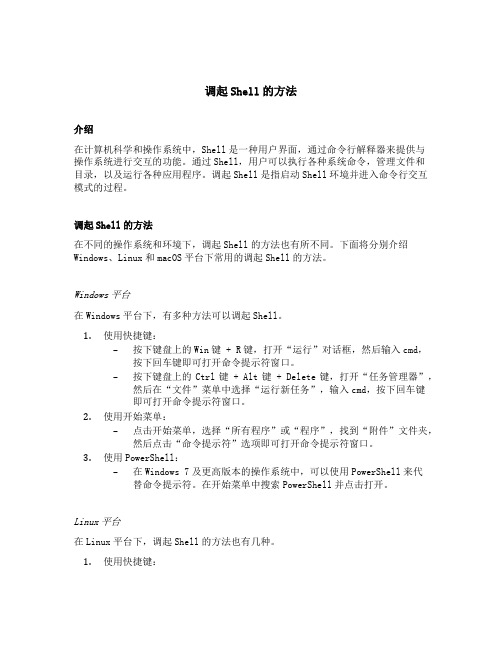
调起Shell的方法介绍在计算机科学和操作系统中,Shell是一种用户界面,通过命令行解释器来提供与操作系统进行交互的功能。
通过Shell,用户可以执行各种系统命令,管理文件和目录,以及运行各种应用程序。
调起Shell是指启动Shell环境并进入命令行交互模式的过程。
调起Shell的方法在不同的操作系统和环境下,调起Shell的方法也有所不同。
下面将分别介绍Windows、Linux和macOS平台下常用的调起Shell的方法。
Windows平台在Windows平台下,有多种方法可以调起Shell。
1.使用快捷键:–按下键盘上的Win键 + R键,打开“运行”对话框,然后输入cmd,按下回车键即可打开命令提示符窗口。
–按下键盘上的Ctrl键 + Alt键 + Delete键,打开“任务管理器”,然后在“文件”菜单中选择“运行新任务”,输入cmd,按下回车键即可打开命令提示符窗口。
2.使用开始菜单:–点击开始菜单,选择“所有程序”或“程序”,找到“附件”文件夹,然后点击“命令提示符”选项即可打开命令提示符窗口。
3.使用PowerShell:–在Windows 7及更高版本的操作系统中,可以使用PowerShell来代替命令提示符。
在开始菜单中搜索PowerShell并点击打开。
Linux平台在Linux平台下,调起Shell的方法也有几种。
1.使用快捷键:–按下键盘上的Ctrl键 + Alt键 + T键,可以调起终端应用程序。
常用的终端应用程序有GNOME终端、KDE终端等。
2.使用菜单:–在桌面环境中,可以通过点击启动器或者应用程序菜单中的终端图标来打开终端。
3.使用快捷方式:–在桌面上可以创建终端的快捷方式,双击该快捷方式即可打开终端。
macOS平台在macOS平台下,也有多种方法可以调起Shell。
1.使用Finder:–打开Finder,点击“应用程序”文件夹,找到“实用工具”文件夹,然后打开“终端”应用程序即可调起Shell。
shell基础课程标准

shell基础课程标准Shell(即命令行解释器)是一种计算机操作系统提供的一种用户界面,用户可以在该界面下通过输入一系列的指令来进行各种操作。
Shell基础课程标准为初学者提供了学习Shell编程的基础知识和技能。
Shell基础课程标准主要包括以下几个方面:1. Shell简介:介绍Shell的定义、功能和应用领域,以及Shell脚本的特点和优势。
学生可以了解Shell的基本概念和用法。
2. Shell命令的使用:介绍常用的Shell命令,如文件和目录管理命令、文件内容查看和编辑命令、进程管理命令等。
学生可以学会使用这些命令来进行常见任务的操作。
3. Shell脚本编写:介绍Shell脚本的基本语法和结构,包括变量、条件判断、循环和函数等。
学生可以学会编写简单的Shell脚本来实现一些自动化任务。
4.命令行操作技巧:介绍一些在命令行下的常用操作技巧,如历史命令的查看和使用、通配符和正则表达式的运用、管道和重定向等。
学生可以学会使用这些技巧来提高工作效率。
5. Shell脚本调试和错误处理:介绍如何调试Shell脚本、查找和修复错误。
学生可以学会使用调试工具和技术来提高脚本的质量和稳定性。
6. Shell脚本的高级特性:介绍一些高级的Shell脚本特性和技巧,如命令行参数的处理、输入输出重定向、进程管理和信号处理等。
学生可以学会使用这些特性来解决更复杂的问题。
通过学习Shell基础课程标准,学生可以获得以下几方面的收益:1.提高工作效率:学生可以学会使用命令行来进行各种操作,提高工作效率和操作的灵活性。
2.自动化任务:学生可以学会编写简单的Shell脚本来完成一些重复性的任务,如文件备份、批量处理等。
3.解决问题能力:学生可以学会使用Shell脚本来解决实际问题,如日志分析、系统监控等。
4.加深对计算机系统的理解:通过学习Shell脚本编程,学生可以更深入地理解计算机系统的原理和工作机制。
总之,Shell基础课程标准为初学者提供了学习Shell编程的基础知识和技能,使学生能够在命令行下进行各种操作,并能编写简单的Shell脚本来解决实际问题。
Shell脚本编写的高级技巧使用形化界面和窗口管理
Shell脚本编写的高级技巧使用形化界面和窗口管理Shell脚本编写是一种在Unix或类Unix系统上编写脚本的方法,它利用Shell解释器执行命令脚本。
虽然Shell脚本通常被认为是一个命令行界面的工具,但是通过使用一些高级技巧,我们可以创建形化界面和窗口管理来提升Shell脚本的可用性和用户体验。
本文将介绍一些使用形化界面和窗口管理的高级技巧,以及使用这些技巧的示例。
一、使用dialog命令创建形化界面dialog是一个在Shell脚本中创建形化界面的强大命令。
它允许我们创建包括菜单、对话框、输入框等在内的各种界面元素。
下面是一个使用dialog命令创建菜单的示例:```shell#!/bin/bashdialog --menu "请选择一个选项:" 10 30 3 1 "选项一" 2 "选项二" 3 "选项三"```上面的示例会创建一个包含三个选项的菜单,然后等待用户选择选项。
选择的结果将被存储在Shell变量$?中。
二、使用zenity命令创建窗口管理zenity是一个开源的用于创建GTK+窗口管理的命令行工具。
它可以帮助我们在Shell脚本中创建各种类型的窗口,例如消息框、输入框、进度条等。
下面是一个使用zenity命令创建消息框的示例:```shell#!/bin/bashzenity --info --text "这是一个消息框"```上面的示例将创建一个包含一条消息的消息框。
我们可以使用不同的选项来自定义消息框的外观和行为。
三、使用yad命令创建灵活的GUI界面yad(Yet Another Dialog)是一个用于创建图形用户界面的Shell脚本工具,它基于zenity并具有更多功能和定制选项。
yad可以让我们创建更复杂和灵活的GUI界面,包括表格、文件选择器、颜色选择器等。
下面是一个使用yad命令创建表格的示例:```shell#!/bin/bashyad --title "学生成绩表" --form --field="姓名" --field="科目" --field="分数":NUM --field="备注":CBE ""```上面的示例将创建一个包含姓名、科目、分数和备注四个字段的表格。
简述shell命令的基本格式
简述shell命令的基本格式(原创实用版2篇)目录(篇1)一、Shell 命令的基本概念二、Shell 命令的基本格式三、Shell 命令的选项与操作对象四、总结正文(篇1)一、Shell 命令的基本概念在 Linux 系统中,Shell 是一个命令解释器,它充当着用户与 Linux 内核的桥梁,负责完成用户与内核之间的交互。
当用户需要与内核交互时,将命令传递至 Shell,再由 Shell 将命令解析成内核所能理解的指令,然后操作系统做出响应对硬件进行控制,最后再将结果通过 Shell 返回给用户。
经过多年的发展,由不同的机构、针对不同的目的,开发出许多不同类型的 Shell 程序。
目前流行的 Shell 主要有几种,如 Bourne Shell、C Shell、Korn Shell 等。
二、Shell 命令的基本格式Shell 命令的基本格式为:command[,选项],[对象]。
其中,command 表示命令的名称;选项是可选的,表示命令的附加属性,如-a、-r 等;对象表示命令的操作对象,可以是文件、目录、用户和进程等。
三、Shell 命令的选项与操作对象Shell 命令的选项有多种,如-r、-p、-a 等,它们分别表示复制目录及其内容、保持文件或目录属性、相当于同时使用参数-d,-p,-r 等。
操作对象可以是文件、目录、用户和进程等。
例如,cp 命令用于复制文件或目录,其基本语法格式为:cp [OPTION]...[-T] SOURCE DEST,其中,-T 表示创建硬链接,-d 表示复制目录内容,-p 表示保持文件或目录属性,-a 表示相当于同时使用参数-d,-p,-r 等。
四、总结总之,Shell 命令是 Linux 系统中用户与内核之间交互的重要工具,其基本格式为 command[,选项],[对象],用户可以根据需要选择不同的选项和操作对象来实现不同的操作。
目录(篇2)1.Shell 命令的基本概念2.Shell 命令的基本格式3.Shell 命令的执行方式4.Shell 命令的示例正文(篇2)【1.Shell 命令的基本概念】Shell 命令是操作系统中用于执行任务和操作文件的命令。
Linux操作系统shell和常用命令
Linux操作系统shell和常用命令内容提要•1 shell•2 进程和shell 命令行•2 常用命令1、使用SHELL•1.1 什么是Shell•1.2 系统中有几种Shell •1.3 Shell脚本1.1 什么是Shell•shell提供了一个到Linux操作系统的界面以方便运行程序。
事实上,shell也只不过是另外一个Linux操作系统程序而已。
•shell是一个命令解释器,它可以用来启动、挂起、停止甚至编写程序。
shell是Linux操作系统的一个整体组成部分,也是Linux操作系统和UNIX设计的一部分。
1.1 什么是Shell•如果把Linux 操作系统的内核想象成一个球体的中心,那么shell 就是包围内核的外层。
从shell 或其他程序向Linux 操作系统传递命令的时候,内核就会做出相应的反应。
•用户Shell 配置的位置/etc//etc/passwdpasswd1.2 shell•这种shell的内建命令都有哪些?•怎样进行任务控制?•这种shell是否支持命令行编辑?•这种shell是否支持命令行历史记录?•什么是它的重要的开机启动文件或者配置文件?•各个shell的重要环境变量有哪些?•可以使用什么样的命令行提示符?•它支持什么样的编程框架?1.2 系统中有几种Shell•ash袖珍的sh兼容的shell–由Kenneth Almquist编写的ash shell是Linux操作系统上尺寸最小的shell之一。
这个shell有24个不同的内建命令和10个不同的命令行参数。
•bash Bourne Again Shell(与ksh和sh兼容)–bash就是由Brian Fox和Chet Ramey编写的Bourne Again Shell,它是Linux操作系统上最流行的shell之一。
•csh对tcsh的一个符号链接•ksh pdksh,公共域Korn(与ksh兼容)shell–pdksh shell在Linux操作系统中叫做ksh。
shell介绍
示例
列出目录下的文件及总大小 • ls -l | awk ' /^[^d]/ {print $9"\t"$5} {tot+=$5} END {print tot}' • • • • • • awk -F"|" '{if($1~/s_gn_/)s+=$5} END {print s}' load_analyze_2014-12-07.log awk -F"/" '{print NF, NR, $0} END {print FILENAME}' url.txt awk -F"|" '{$5=$5/1024/1024;print $1"\t"$5}' load_analyze_2014-12-07.log [hadoop@centos6 log]$ str="1234567" [hadoop@centos6 log]$ echo $str | awk '{print substr($str, 1,5)}‘ ps -ef | grep dispatch_day.sh | awk '{print $2}' | xargs kill -9
内置变量
ARGC ARGV ENVIRON FILENAME FNR FS NF NR OFS ORS RS 内置字符串函数 • gsub(r,s) • rgsub(r,s,t) • index(s,t) • length(s) 命令行参数个数 命令行参数排列 支持队列中系统环境变量的使用 a w k浏览的文件名 浏览文件的记录数 设置输入域分隔符,等价于命令行 - F选项 浏览记录的域个数 已读的记录数 输出域分隔符 输出记录分隔符 控制记录分隔符 在整个$0中用s替代 在整个t中用s替代r 返回s中字符串t的第一位置 返回s长度
- 1、下载文档前请自行甄别文档内容的完整性,平台不提供额外的编辑、内容补充、找答案等附加服务。
- 2、"仅部分预览"的文档,不可在线预览部分如存在完整性等问题,可反馈申请退款(可完整预览的文档不适用该条件!)。
- 3、如文档侵犯您的权益,请联系客服反馈,我们会尽快为您处理(人工客服工作时间:9:00-18:30)。
一、实验目的 1. 熟悉 GNOME 桌面环境; 2. 掌握在 GNOME 桌面环境中常用的基本操作; 3. 了解 Linux 操作系统与 Shell 的关系; 4. 掌握简单命令、一般命令格式和一些常用命令; 5. 掌握 Shell 高级操作。 二、实验环境 计算机一台,内存 1GB,且安装有 VMware Workstation 7,在虚拟机中安装 Red Hat Enterprise Linux 5 Server。 三、实验内容 (一)Linux 桌面环境基本操作 1.在桌面创建一个名为 mydoc 的文件夹; 1、在桌面空白处右击,选择“创建文件夹” ,并在新建文件夹名称处单击,改名 为“mydoc” 。 2.在 mydoc 文件夹中创建一个空文件,并将文件名改为“linux.txt” ,双击打 开该文件,然后输入以下内容: Linux 是在 1991 年发展起来的与 UNIX 兼容的类 UNIX 操作系统,Red Hat Linux 是众多发行版本中市场份额占有量最高的 Linux 发行版本。Red Hat 公司 于 2007 年 3 月 14 日正式发布了 Red Hat Enterprise Linux 5.0,这是 Red Hat 的 商业服务器 操作系统 版 本的 第四次重要版 本 发布 ,内 核由 2.6.9 升 级为 2.6.18,支持 xen 虚拟化技术和集群存储。 2、双击打开 mydoc 文件夹,空白处右击,选择“创建文档”—>“空文件” ,输 入文字后保存关闭。 3.将桌面背景壁纸更换为“蓝色漩涡”壁纸,将分辨率调整为 800*600,色彩 深度设置为“上百万颜色” 。 3、 (1)桌面空白处右击,选择“更改桌面背景” ; (2) “系统”菜单—>管理—>显示。 4.在桌面的底部面板中添加一个“GNOME 主菜单” ,然后单击查看运行效果。接 着将“GNOME 主菜单”移动到“显示桌面”按钮的左侧,并将其锁定到面板。修 改顶部面板中的时钟的显示方式,增加显示日期信息,时钟类型设置为 24 小时,
(9)在显示器上显示文本“Hello Linux” 输入命令:echo “Hello Linux” 结果: [root@Linux-5 ~]# echo “Hello Linux” Hello Linux
(10)清除计算机屏幕上信息 输入命令:clear 屏幕清空 (11)查找 who 命令的语法结构、主要功能、主要选项说明 ded 输入命令:man who WHO(1) User Commands WHO(1) NAME who - show who is logged on SYNOPSIS who [OPTION]... [ FILE | ARG1 ARG2 ] DESCRIPTION -a, --all same as -b -d --login -p -r -t -T -u -b, --boot time of last system boot -d, --dead print dead processes -H, --heading
(4)显示当前已登录到系统的所有用户名,及其终端名和登录到系统的时间 输入命令:who 结果: [root@localhost ~]# who root :0 2011-12-04 19:18 root pts/1 2011-12-04 20:08 (:0.0) (5)查看当前操作系统的信息 输入命令:uname 结果: [root@localhost ~]# uname Linux (6)显示计算机主机名 输入命令:hostname 结果: [root@localhost ~]# hostname localhost.localdomain
-p, --process print active processes spawned by init -q, --count all login names and number of users logged on -r, --runlevel print current runlevel -s, --short print only name, line, and time (default) -t, --time print last system clock change -T, -w, --mesg add user’s message status as +, - or ? -u, --users list users logged in --message same as -T --writable same as -T --help display this help and exit --version output version information and exit If FILE is common. likes’ are If ARG1 ARG2 given, -m presumed: ‘am i’ or ‘mom FILE is not specified, use /var/run/utmp. /var/log/wtmp as
1
不使用 UTC 时间。修改窗口列表首选项,将窗口分组方式设置为“总是对窗口分 组” 。 5.观察熟悉 linux GNOME 桌面环境中的菜单系统,了解各菜单项的归类分组情 况。然后将“附件”下面的“终端”启动器分别添加到桌面和面板(提示:右击 菜单项,在弹出的菜单中选择相应的功能) ,添加后观察效果,最后将添加到面 板的“终端”启动器删除,保留桌面上的“终端”启动器。 6.在桌面双击“计算机”图标,然后再双击“文件系统” ,打开文件浏览器窗口, 查看根目录下的文件目录列表。注意观察根目录下有哪些目录。 单击文件浏览器窗口上的“查看”菜单,选择“缩小”菜单项,缩小视图的图标, 以便于查看,接着选择“以列表视图查看”菜单项。注意观察各种查看方式的特 点。 在“查看”菜单中,选中“显示隐藏文件”菜单项,然后查看文件浏览器窗口中 是否显示出了隐藏文件。Linux 的隐藏文件的文件名以小数点开头。查看后,取 消选中“显示隐藏文件”菜单项,还原为默认的不显示隐藏文件。 7.在计算机上插入 U 盘,将 U 盘中的某个或某些文件复制到桌面的 mydoc 目录 中。练习 U 盘的使用与文件的复制操作方法。文件复制操作完毕,卸载拔出 U 盘。 8. 使用归档管理器, 将桌面 mydoc 目录中的 “Linux.txt” 文件打包压缩成 “Linux 简介.tar.bz2”文件。
6
usual. AUTHOR Written by Joseph Arceneaux, David MacKenzie, and Michael Stone. REPORTING BUGS AUTHOR Written by Joseph Arceneaux, David MacKenzie, and Michael Stone. REPORTING BUGS Report bugs to <bug-coreutils@>. COPYRIGHT Copyright © 2006 Free Software Foundation, Inc. This is free software. You may redistribute copies of it under the terms of the GNU General Public License There is NO WARRANTY, </licenses/gpl.html>. to the extent permitted by law. SEE ALSO The full documentation for who is maintained as a Texinfo manual. If the info and who programs are properly installed at your site, the command info who should give you access to the complete manual. who 5.97 WHO(1) (END) 按 q 退出查看 (12)查找 mkdir 命令的帮助信息 输入命令:mkdir --help [root@Linux-5 ~]# mkdir --help 用法:mkdir [选项] 目录... 若目录不是已经存在则创建目录。 February 2010
5
print line of column headings -l, --login print system login processes --lookup attempt to canonicalize hostnames via DNS -m only hostname and user associated with stdin
(7)修改计算机主机名为 Linux-5 输入命令:hostname Linux-5 [root@localhost ~]# hostname Linux-5 [root@localhost ~]# hostname Linux-5
(8)显示计算机开机信息
4
输入命令:dmesg 结果:显示了很多信息 (8)统计文件“linux 简介.txt”的行数、字数和字符数。 输入命令:wc /root/Desktop/mydoc/linux 简介.txt 结果: [root@Linux-5 ~]# wc /root/Desktop/mydoc/linux.txt 1 1 34 /root/Desktop/mydoc/linux.txt
2Leabharlann 12. 打开安全级别与防火墙设置, 检查当前系统是否开启了防火墙功能, 若没有, 则开启。 然后设置防火墙的信任服务为: FTP、 SSH、 Telnet、 WWW、 安装 WWW (HTTPS) 和邮件(SMTP) 。 单击“其他端口” ,设置允许访问当前主机的 UDP、514 号端口。 (二)Linux 命令行操作基础 1.Linux 图形界面与文本界面的切换 (1)配置修改 linux 系统的默认运行级别 操作步骤如下: ①在桌面环境中,打开终端窗口,在命令行执行 vi/etc/inittab 命令; ②利用向下的光标键将光标定位到“id:5:initdefault: ”配置项; ③按 i 键,进入 vi 编辑器的编辑模式; ④将“id:5:initdefault: ”改为“id:3:initdefault: ” ; ⑤按 ESC 键,退出 vi 编辑器的编辑修改状态,进入命令模式。然后输入“:wq” 并回车,保存配置文件并退出 vi 编辑器。 重启,进入 linux 文本命令行界面。 (2)init 3:切换到文本命令行界面 init 5:切换到图形界面 (3)在命令行执行 startx 命令,从文本命令行界面切换到图形界面 (4)文本命令行界面下的关机与重启操作 注销登录:logout 重启:reboot 或 shutdown –r now 关机:shutdown –h now 2 分钟后关机:shutdown –h –t secs 2 在 17:30 关机:shutdown –h 17:30 2.简单命令的使用 (1)显示当前工作的全路径名 输入命令:pwd 结果:[root@localhost ~]# pwd /root (2)显示系统当前的日期和时间 输入命令:date 结果:
